win7蓝屏代码0x00000ed的三种解决办法
2025-10-01 11:54 来源:西西软件网 作者:佚名用户遇到了Win7电脑蓝屏问题,还有错误码0x00000ed的提示,但是不清楚有什么方法才能解决此问题?接下来在下给大家分享三种简单且有效的解决方法,解决后Win7电脑就不会出现蓝屏问题,用户也能正常在Win7电脑上展开各项操作了。
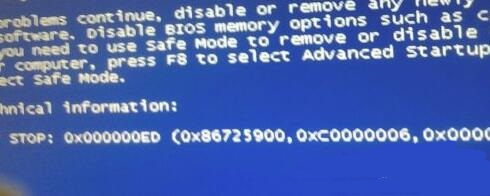
Win7蓝屏代码0x00000ed的解决办法:
方法一:
1. 首先重启电脑,使用电脑热键进入BIOS设置。
2. 在BIOS设置中找到“LOAD BIOS DEFAULTS”,如果没有的话也可能是按键盘“F9”。
3. 在弹出窗口中选择“Yes”确定,设置完成后重启系统就可以解决问题了。
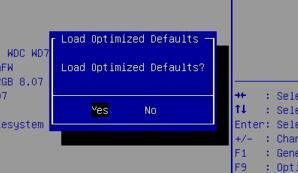
方法二:
1. 如果BIOS设置无效,可以尝试输入命令来解决。
2. 重启电脑后在开机时按住“F8”,选择“带命令行提示的安全模式”进入。
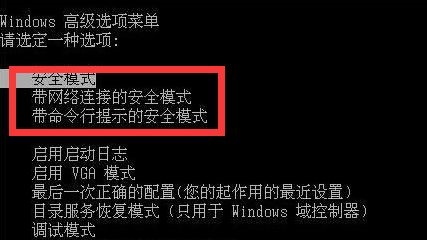
3. 进入之后只要在其中输入“chkdsk /f /r”回车确定。
4. 再输入“exit”退出安全模式,再开机就可以解决蓝屏代码问题了。
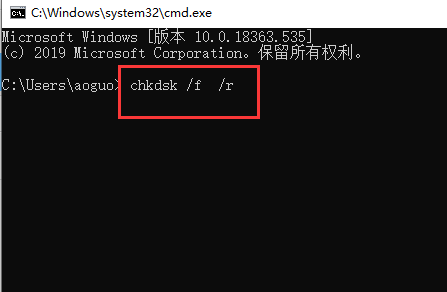
方法三:
1. 如果连安全模式都无法进入可能是硬件问题或系统故障,可以考虑先重装一个新系统。
推荐下载:深度技术 Ghost Win7 SP1 64位 官方标准版>>>

以上是win7蓝屏代码0x00000ed的三种解决办法的内容了,文章的版权归原作者所有,如有侵犯您的权利,请及时联系本站删除,更多相关电脑蓝屏代码0x000000ed的资讯,请关注收藏西西下载站。
下一篇:win7无法打开添加打印机怎么办?











